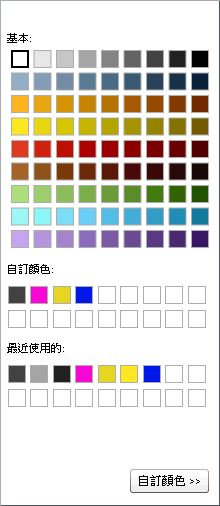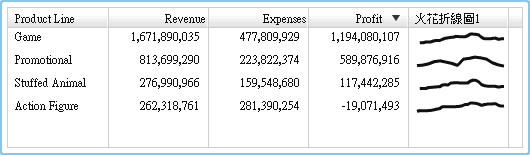使用表格顯示結果
若需要每種表格類型的定義和圖片,請參閱表格。
關於清單表格
清單表格依預設會包含聚合資料,且每個相異的類別值組合都會有一列。但是,如果選取 [顯示詳細資料] 核取方塊,則不會聚合所有的資料。
提示
若要重新排列清單表格中的欄,請拖放欄標題。
在聚合資料顯示於清單表格時,可以在欄中增加火花折線圖 (如果資料來源包含日期資料項目)。若需要更多資訊,請參閱 將火花折線圖增加到清單表格。
從 6.4 版開始,清單表格依您增加的第一個資料項目使用遞增順序排序。僅新的清單表格包含預設排序選取項目。現有的報表清單表格中的資料項目排序不會改變。若要依欄排序清單表格,請按一下欄標題。欄標題出現箭號表示排序方式。
以下是一些關於清單表格的重點:
-
如果您排序清單表格,則清單表格只會顯示排序後的前 5,000 列。
-
無法選取清單表格中的總計。
關於交叉資料表
您可以在交叉資料表的 [屬性] 標籤上選取一或多個適當的核取方塊,顯示小計和總計。您可以在交叉資料表中顯示總計百分比或小計百分比。若需要更多關於總計百分比或小計百分比的資訊,請參閱建立量值的衍生項目。
您無法在交叉資料表中增加火花折線圖。
您應考慮在欄上放置較低基數 (較少相異值) 的類別,而在列上放置較高基數 (較多相異值) 的類別。交叉資料表有助於提高可讀性,尤其是表格中要包含數個類別資料項目時。
預設只有在交叉資料表中沒有量值時才會顯示次數。如果您先增加類別資料項目,則自動增加次數欄。增加量值資料項目時,會自動將次數欄取代為您已增加的量值。如果您先增加量值資料項目,則只有在手動增加量值資料項目時才會增加次數欄。
以下是一些關於交叉資料表的重點:
-
可以建立交叉資料表中總計和小計的筆刷交互作用。
-
如果查詢太大,則交叉資料表會不顯示資料。
指定表格屬性
若要指定清單表格和交叉資料表的屬性:
-
下面是清單表格屬性的部分詳細資料:
-
預設狀況下,清單表格已選取啟用檢視器中的選取項目屬性。這表示使用 Web 檢視器或行動裝置的使用者可以選取清單表格,然後按一下
 可以查看清單表格名稱和任何傳入的篩選資訊。
可以查看清單表格名稱和任何傳入的篩選資訊。
-
您可以使用資料選項屬性啟用排序、顯示詳細資料、將排除的列合併成「所有其他的」和顯示總計。使用彙總資料時可以使用這些屬性。其僅套用在排名和聚合後篩選。附註: 清單表格依預設會包含聚合資料,且每個相異的類別值組合都會有一列。但是,如果選取 [顯示詳細資料] 核取方塊,則不會聚合所有的資料。提示選取顯示總計的標籤屬性可以關閉或開啟總計的聚合標籤。
下面是交叉資料表屬性的部分詳細資料:-
預設狀況下,交叉資料表已選取啟用檢視器中的選取項目屬性。這表示使用 Web 檢視器或行動裝置的使用者可以選取交叉資料表,然後按一下
 可以查看交叉資料表名稱和任何傳入的篩選資訊。
可以查看交叉資料表名稱和任何傳入的篩選資訊。
-
您可以指定要將缺少的標籤顯示為空格,而不是顯示字串 (遺漏值)。
-
您可以指定欄和 (或) 列要使用縮排版面配置,且要有總計和小計。
-
您可以指定總計和小計的位置。
-
將火花折線圖增加到清單表格
火花折線圖是一種小型折線圖,呈現隨時間變化的單一趨勢。火花折線圖大約是一到兩個字的大小,因此可以安排在單一儲存格中,並且可以在欄中的每一列上重複。火花折線圖沒有座標軸或標籤。經常使用這種圖呈現隨時間變化的股票趨勢或生產率。火花折線圖以簡明、易讀為原則。
在設計工具中可以將火花折線圖增加到清單表格中的某一欄。清單表格的資料來源必須包含日期、日期時間或時間資料項目,這樣才能增加火花折線圖。
若要增加火花折線圖:
若要編輯火花折線圖,請在清單表格的火花折線圖欄中按一下滑鼠右鍵,然後選取 [編輯火花折線圖]。[編輯火花折線圖] 視窗隨即顯示。更新資訊,然後按一下 [確定] 可以儲存變更。
若要刪除火花折線圖,請在清單表格的火花折線圖欄中按一下滑鼠右鍵,然後選取 [移除火花折線圖]。